热门标签
热门文章
- 1七,USB设备驱动 - 分析USB储存驱动程序_usb_device_id
- 2电脑连接linux软件,putty工具的使用 windows连接linux操作
- 3LaTeX在表格中插入图片(以表格tabular方式添加照片到简历信息并排显示)_\faenvelope
- 4Http协议
- 5开发小记-Content Provider获取调用者包名_contentprovider 获取调用者
- 6人机交互软件工程视角 课后习题答案_人机交互与软件工程讨论题
- 7Unity重新激活个人账号流程
- 8架构开场介绍&&环境准备_01期中架构开场介绍&&环境准备
- 9flume环境配置-传输Hadoop日志(namenode或datanode日志)_启动flume传输hadoop日志(namenode或datanode日志),查看hdfs中/tmp
- 10利用VScode搭建Flutter环境开发_flutter vscode
当前位置: article > 正文
Ubuntu学习笔记(一):pycharm设置快捷启动图标详解_ubuntu20.04 pycharm 添加启动图标
作者:笔触狂放9 | 2024-03-18 18:11:56
赞
踩
ubuntu20.04 pycharm 添加启动图标
由于ubuntu下安装好pycharm后快捷启动图标都需要自己手动添加的,这个和windows有所区别,但这个并不难,听我细细道来。我的ubuntu版本是20.04的。
相信大家能够看到这篇博客也发现了安装好pycharm之后根本无法正常启动它,那么我们设置一个快捷方式,自己创建一个图标。
在桌面创建文档anaconda.desktop(当然你可以创建在其它地方,像我的话集中放在下图这里)

编辑文档并添加如下代码(Exec和Icon后面是自己的路径)
[Desktop Entry]
Type=Application
Name=Pycharm
GenericName=Pycharm3
Comment=Pycharm3:The Python IDE
Exec=sh /home/z/pycharm-community-2020.3/bin/pycharm.sh
Icon=/home/z/pycharm-community-2020.3/bin/pycharm.png
Terminal=pycharm
Categories=Pycharm;
如果没有Icon(快捷图标),则可以通过这个博客下载
https://download.csdn.net/download/m0_51004308/14504602
然后你就可以看到这个图标了
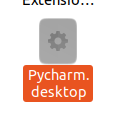
然后你可以点击
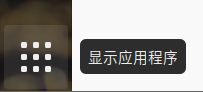
输入pycharm就可以看到下面这个图标,在右键添加到收藏夹即可


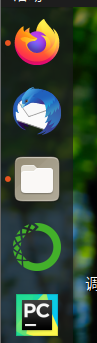
到这里我们就可以点击图标运行了。

这是运行后的界面(上代码依然能行)。
注意:
不想要桌面图标,把变成程序图标的这个文档删掉也可以了
Anaconda系列的快捷图标设置也和这个类似。
anaconda-navigator:
[Desktop Entry]
Type=Application
Name=Anaconda
GenericName=Anaconda
Comment=Scientific Python Development Environment -Python3
Exec=/home/lqs/anaconda3/bin/anaconda-navigator
Icon=/home/lqs/anaconda3/lib/python3.7/site-packages/anaconda_navigator/static/images/anaconda-icon-256x256.png
Terminal=false
StartupNotify=true
- 1
- 2
- 3
- 4
- 5
- 6
- 7
- 8
- 9
- 10
声明:本文内容由网友自发贡献,不代表【wpsshop博客】立场,版权归原作者所有,本站不承担相应法律责任。如您发现有侵权的内容,请联系我们。转载请注明出处:https://www.wpsshop.cn/w/笔触狂放9/article/detail/264886
推荐阅读
相关标签


